20 최고의 재고 관리 Excel 수식
게시 됨: 2023-05-26제품 재고 관리와 관련하여 Excel은 게임 체인저입니다. 강력한 수식을 통해 Excel은 기업이 이전과는 달리 인벤토리를 구성, 추적 및 최적화하는 데 도움을 줄 수 있습니다. 이 블로그 게시물에서는 Excel 재고 관리를 위한 20가지 최고의 공식을 공개합니다. 이러한 최고의 Excel 수식을 사용하면 수량을 계산하고 성능을 분석하고 정보에 입각한 결정을 내릴 수 있습니다.
또한 Apimio의 PIM 소프트웨어를 Excel과 통합하여 재고 관리를 한 차원 높이는 방법을 보여줍니다.
인벤토리 게임을 향상시킬 준비가 되셨습니까? 성공적인 조합으로 인벤토리 우수성을 달성하십시오!
20가지 최고의 Excel 수식과 apimio의 PIM 소프트웨어를 활용하여 원활한 관리를 해보세요!
최고의 Excel 수식으로 Excel 재고 관리를 혁신할 준비를 하십시오!
1. 합계 공식
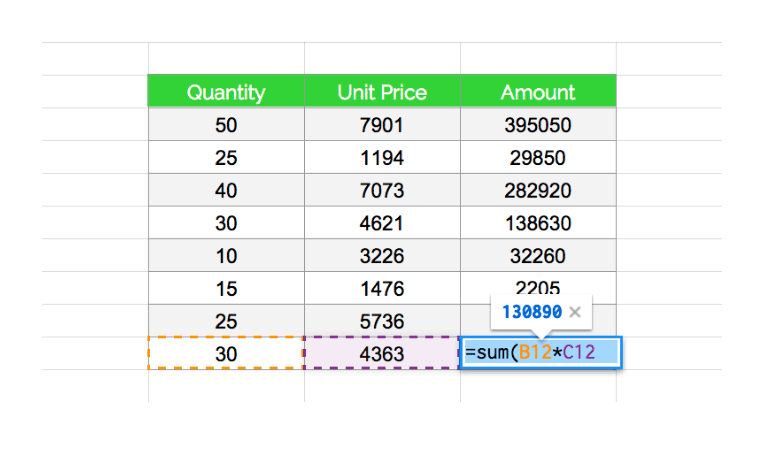
합계: =합계(값:값)
SUM 수식을 사용하면 행이나 열의 값을 더할 수 있습니다. 총 재고 수량 또는 재고 스프레드시트의 특정 값 합계를 계산하는 빠르고 효율적인 방법을 제공합니다.
2. SUMIF 공식
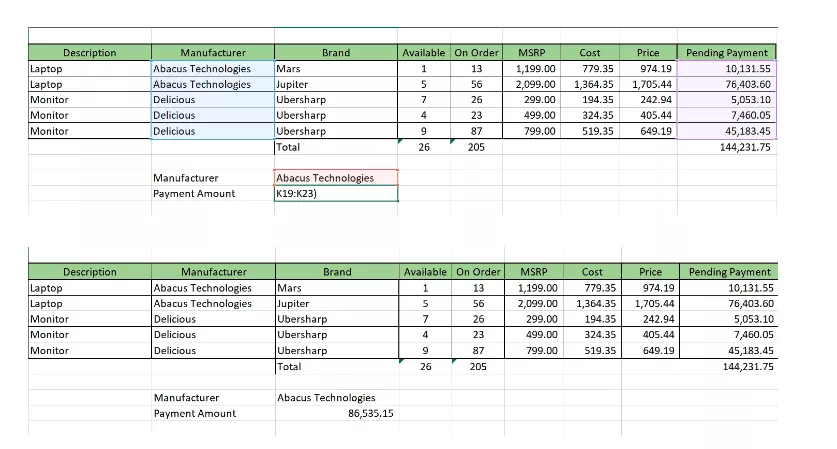
SUMIF: =SUMIF(범위, 기준,[합계 범위])
지정된 기준에 따라 합계를 계산할 수 있는 SUM 수식의 확장입니다. 특정 고객 또는 정의한 다른 기준에 대한 제품의 총 가치를 결정하려는 경우 특히 유용합니다.
3. SUMPRODUCT 공식
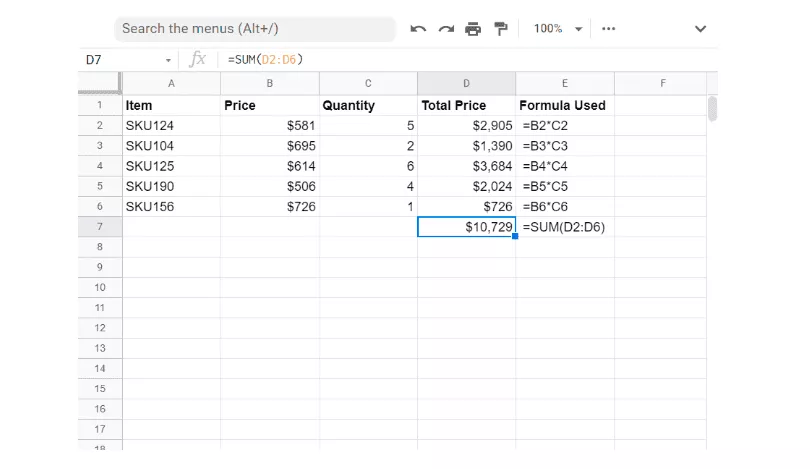
SUMPRODUCT =SUMPRODUCT(RANGE1,RANGE2)/셀 선택
SUMPRODUCT 수식을 사용하면 지정된 범위의 제품에 대해 더하기, 빼기, 곱하기 또는 나누기와 같은 연산을 수행할 수 있습니다.
또한 배송 및 반품 값, 다양한 마커에 의한 판매 평균 또는 여러 요인을 포함하는 기타 계산을 계산하는 데 편리합니다.
4. 분할 공식
"SPLIT" 수식은 Excel의 기본 제공 함수가 아닙니다. 그러나 Excel에서 사용할 수 있는 다른 수식과 함수를 사용하여 유사한 기능을 얻을 수 있습니다. Excel의 "텍스트를 열로" 기능을 사용하여 구분 기호를 기준으로 셀 내용을 여러 열로 분할할 수 있습니다.
"데이터" 탭에서 "텍스트를 열로"를 선택하여 액세스할 수 있습니다. 또는 "LEFT", "RIGHT", "MID"와 같은 수식이나 "FIND", "SUBSTITUTE" 및 "LEN"과 같은 함수 조합을 사용하여 특정 기준이나 구분 기호에 따라 셀 내의 텍스트를 분할할 수 있습니다.
5. 입고 재고 공식
입고 재고: =SUMIF(입고[제품 코드]; [@[제품 코드]];입고[수량])
SUMIF 함수의 변형을 제품 코드와 결합하여 Excel을 사용하여 들어오는 재고를 계산할 수 있습니다. 이 공식은 재고 감사 중 불일치를 최소화하고 재고 수준을 정확하게 추적하는 데 도움이 됩니다.
6. 출고 공식
출고 재고:=SUMPRODUCT 1
SUMPRODUCT 함수를 활용한 출고 공식을 사용하면 판매 및 출하된 재고의 양을 쉽게 계산할 수 있습니다. 출고 재고를 정확하게 추적함으로써 과잉 판매를 방지하고 신뢰할 수 있는 데이터를 유지할 수 있습니다.
7. 재고 수준 공식
재고 수준: =[@[초기 재고]]+[@INCOMINGS]=[@OUTGOINGS]
현재 재고 수준을 결정하기 위해 초기 재고, 입고 재고 및 출고 재고에 대한 최고의 Excel 공식을 결합할 수 있습니다. 이 공식은 재고에 대한 실시간 보기를 제공하여 재주문 및 재고 관리에 대한 현명한 결정을 내리는 데 도움이 됩니다.
8. 병합
"병합"이라는 용어는 일반적으로 셀이나 데이터를 어떤 방식으로 결합하는 것을 의미하지만 Excel의 특정 수식이나 함수는 아닙니다.
Excel에서 데이터의 고급 병합 또는 결합을 수행하려면 일반적으로 CONCATENATE, CONCAT, TEXTJOIN과 같은 다양한 수식 및 함수 또는 LEFT, RIGHT, MID 등과 같은 문자열 조작 함수를 사용합니다.
특정 수식 또는 수식 조합은 수행하려는 특정 병합 또는 결합 작업에 따라 달라집니다.
9. VLOOKUP 공식
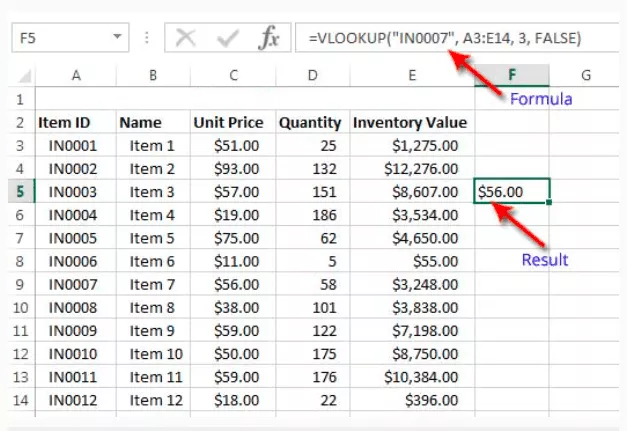
VLOOKUP: =VLOOKUP(LOOKUP_VALUE,TABLE_ARRAY,COL_UNDEX_NUM, [RANGE_LOOKUP])
VLOOKUP 수식은 특정 값을 기반으로 테이블 또는 범위에서 데이터를 찾아야 할 때 유용합니다. 이를 통해 서로 다른 소스의 데이터를 연결하고 결합할 수 있으므로 주문의 총 가치를 계산하거나 제품을 관련 정보와 연결하는 데 유용합니다.
10. INDEX 및 MATCH 공식
INDEX 및 MATCH: =INDEX(수익 열,MATCH(조회 값,제품 이름 열,0))
INDEX 및 MATCH 수식은 함께 작동하여 특정 기준에 따라 테이블에서 값을 검색합니다. 왼쪽에서 오른쪽으로만 읽는 VLOOKUP 수식과 달리 INDEX 및 MATCH 수식은 스프레드시트의 어느 위치에나 있을 수 있는 데이터를 더 유연하게 찾을 수 있습니다.
11. 왼쪽 또는 오른쪽 공식
왼쪽 또는 오른쪽: =LEFT(셀 선택, 숫자); =RIGHT(셀 선택, 숫자)
LEFT 및 RIGHT 수식은 셀에서 특정 문자를 추출하는 데 유용합니다. LEFT 수식은 셀 시작 부분에서 문자를 검색하고 RIGHT 수식은 셀 끝 부분에서 문자를 추출합니다. 이는 셀 내용의 특정 부분을 분리해야 할 때 유용합니다.
재고 관리에 혁명을 일으키십시오!
비교할 수 없는 효율성을 위해 Apimio의 최첨단 PIM 소프트웨어를 최고의 Excel 공식과 원활하게 통합합니다.

12. 순위 공식
순위: =순위(셀 선택, RANGE_TO_RANK_AGAINST, [주문])
RANK 수식을 사용하면 상대 위치를 기준으로 목록의 값에 순위를 매길 수 있습니다. 주문을 오름차순 또는 내림차순으로 지정할 수 있으므로 가장 많이 팔리는 제품, 가장 높은 재고 가치를 식별하거나 재고 수요의 우선 순위를 지정하는 데 유용합니다.
13. AVERAGEIF 공식
AVERAGEIF: =AVERAGEIF(셀 선택, 기준, [AVERAGE_RANGE])
AVERAGEIF 수식은 특정 기준을 충족하는 셀의 평균을 계산합니다. 고유한 값을 제공하여 시간 경과에 따른 변경 사항을 모니터링하는 데 도움이 됩니다. 이 공식은 추세를 분석하고 정의된 기준에 따라 제품의 평균 성능을 결정하는 데 유용합니다.
14. 연결 수식
CONCATENATE: =CONCATENATE(결합하려는 셀 선택)
CONCATENATE 수식은 텍스트, 숫자 또는 날짜와 같은 여러 값을 단일 셀로 결합합니다. 일반적으로 SKU(Stock Keeping Unit)를 만들거나 다른 셀의 데이터를 하나로 병합하는 데 사용됩니다.
15. 카운타 포뮬러
COUNTA: =COUNTA(셀 선택)
COUNTA 수식은 지정된 범위 내에서 비어 있지 않은 셀의 수를 계산합니다. 데이터 누락을 식별하고 제품 정보 및 재고 수량을 정확하게 추적하는 데 도움이 됩니다.
16. COUNTIF 공식
COUNTIF: =COUNTIF(범위, "기준")
COUNTIF 수식은 특정 기준을 충족하는 셀 수를 계산합니다. 정의된 조건을 기반으로 보다 정확한 계산이 가능하여 스프레드시트의 다양한 영역 내에서 더 나은 데이터 분석 및 통찰력을 제공합니다.
17. 트림 공식
트림: =TRIM("텍스트")
TRIM 수식은 단어 사이의 단일 공백을 제외하고 텍스트에서 추가 공백을 제거합니다. 텍스트 데이터를 정리하는 데 도움이 되며 데이터 검색 및 검색에 영향을 줄 수 있는 간격 문제를 해결합니다.
18. 가치 공식
값: =VALUE("텍스트")
VALUE 수식은 숫자의 텍스트 표현을 실제 숫자 값으로 변환합니다. 텍스트 기반 데이터를 숫자 형식으로 변환하여 계산 및 분석을 가능하게 하는 데 유용합니다.
19. 수식 바꾸기
"REPLACE" 수식은 셀 내 텍스트의 특정 부분을 새 텍스트로 바꿀 수 있는 Excel의 기본 제공 함수입니다. REPLACE 수식의 구문은 다음과 같습니다.
REPLACE(old_text, start_num, num_chars, new_text)
- old_text: 원본 텍스트 또는 텍스트를 포함하는 셀 참조입니다.
- start_num: 문자 교체를 시작하려는 old_text 내의 위치입니다.
- num_chars: start_num 위치에서 교체할 문자 수입니다.
- new_text: old_text를 바꾸려는 새 텍스트입니다.
REPLACE 수식을 사용하여 Excel에서 텍스트 문자열의 특정 부분을 수정하거나 대체할 수 있습니다.
20. MINIF 및 MAXIF 공식
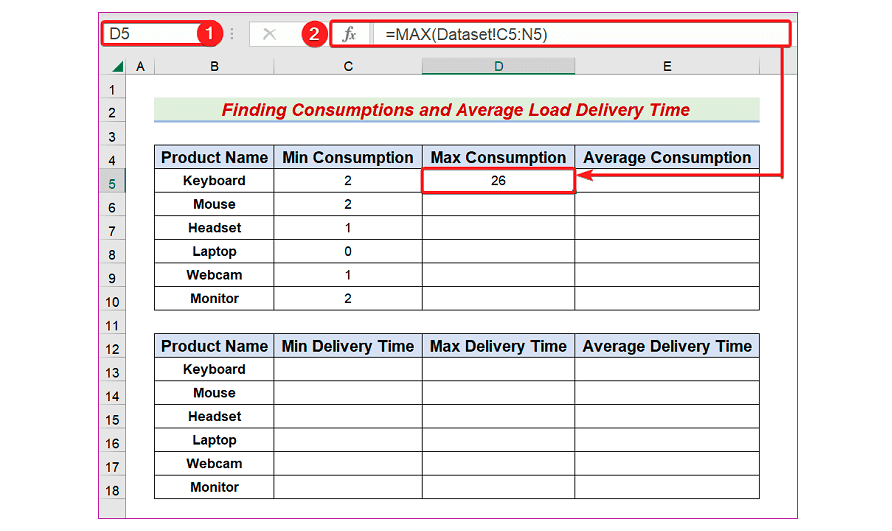
MINIF 및 MAXIF: =MINIFS(RANGE1, CRITERIA1, RANGE2); =MAXIFS(범위1, 기준1, 범위2)
MINIF 및 MAXIF 수식을 사용하면 특정 기준에 따라 지정된 범위 내에서 최소값과 최대값을 빠르게 찾을 수 있습니다. 이러한 재고 관리 Excel 공식은 제품 판매, 가격 또는 기타 관련 재고 지표와 같은 영역에서 최저 또는 최고 값을 식별하는 데 도움이 됩니다.
Apimio의 추가 기능으로 제품 데이터 관리
Apimio는 데이터 작업을 단순화하고 향상시키도록 설계된 다양한 강력한 기능을 제공합니다.
몇 번의 클릭만으로 텍스트를 별도의 셀로 분할, 기본 또는 고급 기술로 셀 병합, 텍스트의 특정 부분 교체, URL에 대한 슬러그 생성, VLOOKUP을 사용하여 관련 테이블에서 데이터 검색, 계산 수행, 손쉽게 데이터를 확장할 수 있습니다.
Apimio의 직관적인 인터페이스는 복잡한 수식의 필요성을 없애줍니다. 수식을 클릭하기만 하면 Apimio의 PIM 소프트웨어가 이를 수행할 수 있습니다.
Apimio의 광범위한 기능 라이브러리를 통해 원활한 데이터 관리를 경험하여 워크플로를 간소화하고 생산성을 극대화할 수 있습니다.
Apimio의 PIM 소프트웨어 활용
Apimio의 고급 제품 정보 관리(PIM) 소프트웨어를 이러한 최고의 엑셀 공식과 통합하면 재고 관리 프로세스를 더욱 간소화할 수 있습니다.
Apimio의 PIM 소프트웨어는 제품 데이터 구성, 재고 수준 추적 및 워크플로 최적화를 위한 포괄적인 기능을 제공합니다. Excel의 강력한 수식을 Apimio의 PIM 소프트웨어와 통합하면 재고 관리에서 정확성, 효율성 및 데이터 기반 의사 결정이 향상됩니다.
최종 평결
간단히 말해서 Apimio의 PIM 소프트웨어 기능과 결합된 이러한 최고의 Excel 공식을 마스터하면 기업이 재고를 효과적으로 관리할 수 있습니다. 이러한 도구를 활용하여 재고 수준을 최적화하고, 데이터 정확도를 개선하고, 비즈니스 성장과 성공을 주도하는 현명한 결정을 내릴 수 있습니다.
자주 묻는 질문
Excel에서 수식을 만들려면 결과를 표시할 셀에 등호(=)를 입력하여 시작합니다. 그런 다음 적절한 연산자, 셀 참조 및 함수를 사용하여 수식을 입력합니다. Enter 키를 눌러 수식을 적용합니다.
Excel에서 수식을 만들려면 결과를 표시할 셀에 등호(=)를 입력하여 시작합니다. 그런 다음 적절한 연산자, 셀 참조 및 함수를 사용하여 수식을 입력합니다. Enter 키를 눌러 수식을 적용합니다.
총 재고 가치를 계산하려면 재고가 있는 각 항목의 수량에 해당 단가를 곱합니다. 그런 다음 SUM 함수를 사용하여 모든 항목의 값을 더합니다.
- $B5=항목)*(movtype=”출고”)*(수량 [↩]
